通过图层蒙版可在Photoshop Fresco中实现非破坏性编辑,先添加蒙版以白、黑、灰控制显隐区域,再用画笔绘制调整显示效果,可反相、停用或删除蒙版,结合选区创建精准蒙版并修饰边缘。
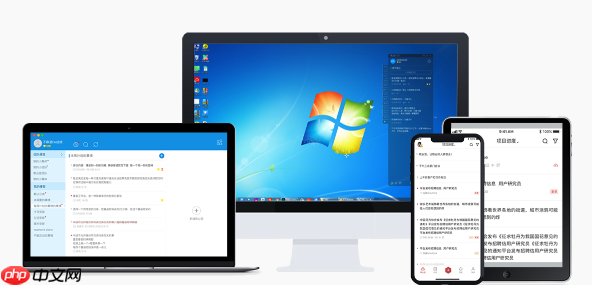
如果您在使用Photoshop Fresco进行数字绘画时希望对图层的可见性进行非破坏性编辑,可以通过图层蒙版实现精确控制。图层蒙版允许您隐藏或显示图层的特定区域,而不会永久删除任何像素内容。以下是关于如何使用图层蒙版进行绘画和编辑的具体方法:
添加图层蒙版是进行非破坏性编辑的第一步。通过蒙版,您可以决定图层上哪些部分显示,哪些部分被隐藏,从而方便后续调整。
1、在图层面板中选择您想要编辑的图层。
2、点击图层面板下方的“添加图层蒙版”按钮,该按钮图标为一个圆形嵌套在矩形内。
3、此时会生成一个白色缩略图与图层绑定,白色区域表示完全显示,黑色区域表示完全隐藏,灰色则为半透明。
通过画笔工具在蒙版上绘制,可以动态控制图层内容的显现程度,这是实现渐变融合或局部隐藏的核心操作。
1、确保图层面板中已选中蒙版缩略图(边框为白色虚线框)。
2、选择画笔工具,设置前景色为黑色、白色或灰色。
3、用黑色绘制可隐藏对应区域,白色可恢复显示,灰色则产生半透明效果。
4、调整画笔的不透明度和流量,可实现更柔和的过渡边缘。
当需要快速将现有蒙版状态颠倒(如从显示全部变为隐藏全部),反转功能可大幅提升效率。
1、选中已添加的图层蒙版。
2、点击菜单中的“修改”选项,然后选择“反相”。
3、此时蒙版中的黑白区域将互换,原本显示的部分被隐藏,隐藏的部分变为显示。
在调整过程中,可能需要临时查看蒙版前的效果或彻底移除蒙版,可通过以下方式操作。
1、右键点击图层面板中的蒙版缩略图,选择“停用图层蒙版”,可暂时关闭其效果。
2、若要永久移除,右键选择“删除图层蒙版”,系统会提示确认操作。
3、删除后无法恢复蒙版内容,建议在删除前先停用并确认视觉效果。
结合选区工具可生成基于形状或对象轮廓的精确蒙版,适用于复杂图像合成。
1、使用套索、魔棒或选择主体功能创建所需选区。
2、在图层面板中点击“添加图层蒙版”按钮。
3、系统自动根据选区生成蒙版,选区内保留为白色,选区外为黑色。
4、后续可用画笔进一步修饰蒙版边缘,实现自然融合。
以上就是PhotoshopFresco图层蒙版怎么用_PhotoshopFresco图层蒙版绘画功能解析的详细内容,更多请关注php中文网其它相关文章!

每个人都需要一台速度更快、更稳定的 PC。随着时间的推移,垃圾文件、旧注册表数据和不必要的后台进程会占用资源并降低性能。幸运的是,许多工具可以让 Windows 保持平稳运行。

Copyright 2014-2025 https://www.php.cn/ All Rights Reserved | php.cn | 湘ICP备2023035733号